Özelleştirilmiş Beyaz Dengekatmanıyla AffinityPhoto'da görüntülerinin renk sıcaklığını hedeflenmiş bir şekilde kontrol edebilirsin. Bir görüntüyü aydınlatmak, ısıtmak veya soğutmak istiyorsan - bu araç, istediğin atmosferi ve renk sunumunu elde etmene yardımcı olur. Bu kılavuzda, beyaz denge ayar katmanını nasıl uygulayacağın ve en iyi sonucu elde etmek için hangi tekniklerin yardımcı olacağını adım adım göstereceğim.
Önemli Bulgular
- Beyaz denge katmanıyla resimleri çeşitli şekillerde ayarlayabilirsin.
- Önceden tanımlanmış ayarları kullanabilir veya kendin oluşturabilirsin.
- Kaydırıcıların kullanımı, renk sıcaklığının hassas bir şekilde ayarlanmasını sağlar.
- Damla fonksiyonu, belirli bir alanı seçerek renkleri otomatik olarak nötralize etmeye olanak tanır.
- Katman karışım modunu seçerek resimlerinin kontrastını optimize edebilirsin.
Adım Adım Kılavuz
Beyaz dengeyi etkili bir şekilde fotoğraf düzenlemene dahil etmek için bu basit adımları takip et:
Adım 1: Düzeltme Katmanını Oluşturma
Öncelikle beyaz denge düzeltme katmanını oluşturmalısın. Bunu katman paletinde bulabilirsin. Paletin alt kısmındaki küçük ayarlama katmanı simgesine tıkla. Ardından "Beyaz Denge"yi seç.
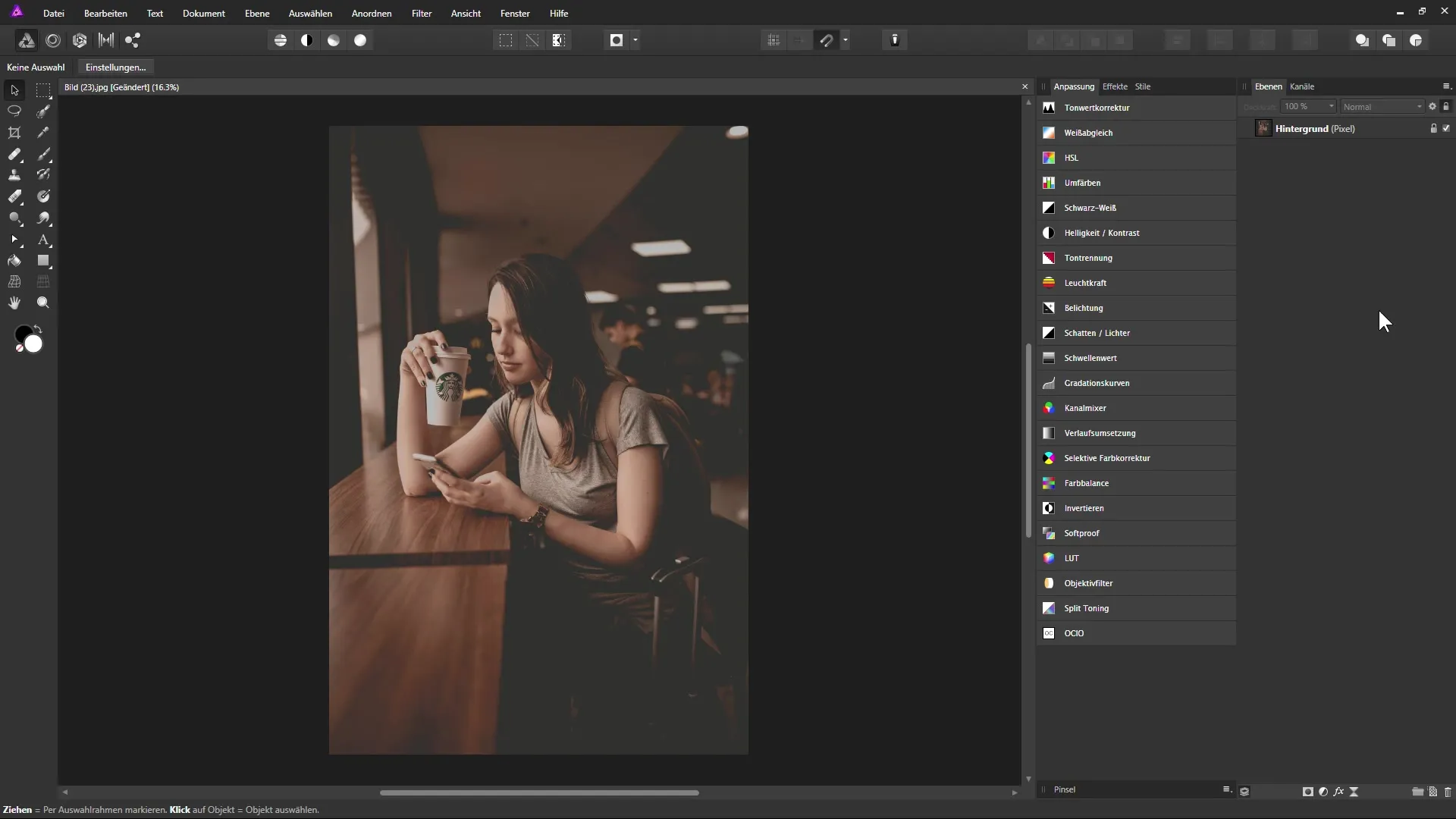
Adım 2: Ön Ayarların Seçilmesi
Düzeltme katmanı oluşturulduktan sonra, "Standart", "Sıcak" ve "Soğuk" gibi çeşitli ön ayarlar dialog penceresinde görünür. Bu ön ayarlardan birini kullanarak etkisi hakkında hızlı bir ilk değerlendirme alabilirsin.
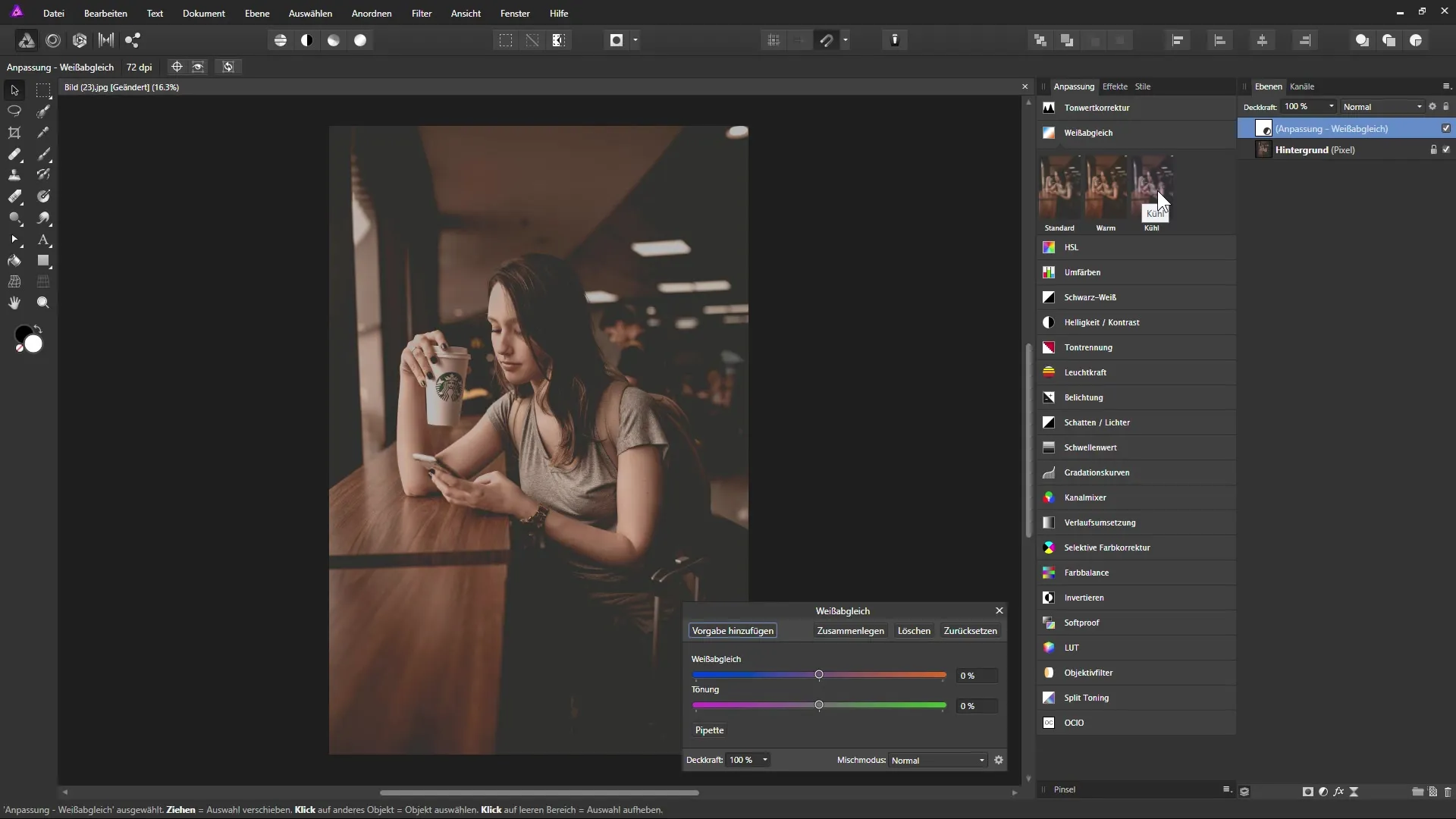
Adım 3: Sıcaklık ve Ton Ayarlama
Bir ön ayar seçtikten sonra, görüntünün renk sıcaklığını daha da ayarlamak için kaydırıcıları kullan. Üst tutamağı sola kaydırdığında, görüntü daha serinleşirken, sağa kaydırmak daha sıcak bir ton oluşturur.
Adım 4: Değişikliklerin Önizlemesi
Ayarların etkisini gözlemle. Orta tonların yanı sıra, ekstrem değerlerden (Siyah ve Beyaz) etkilenmeyen renklerin de senin ayarlarına nasıl tepki verdiğini görebilirsin. Bu, istediğin etkiyi artırma fırsatı verir.
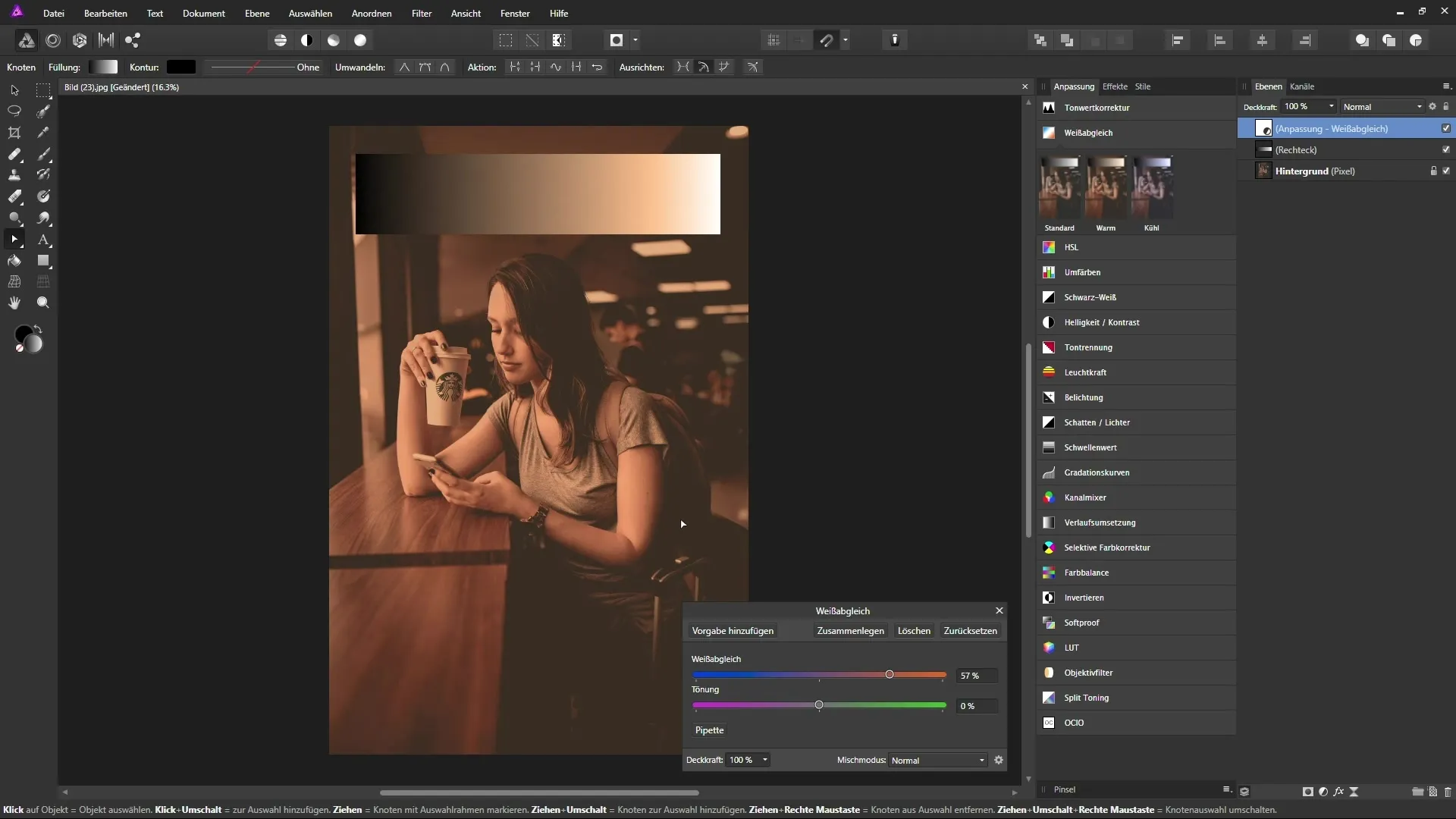
Adım 5: Kendi Ön Ayarlarını Oluşturma
Eğer beyaz dengeyi sık sık benzer şekilde uyguluyorsan, ayarlarını bir ön ayar olarak kaydedebilirsin. Bunun için dialog penceresinde "Ön Ayar Ekle" seçeneğine tıklayarak yeni ön ayara bir isim ver. Gelecekte bu ön ayarı diğer görüntüler için kolayca seçebilirsin.
Adım 6: Damla Aracını Kullanma
Damla aracı, görüntünün belirli bölgelerini otomatik olarak nötralize etmek için kullanışlıdır. Damlayı seç ve gri olmasını istediğin bir alanı seç. Bu, renk değerlerini doğal bir görüntü oluşturmak için uygun şekilde ayarlayacaktır.
Adım 7: İnce Ayar Eklemek
Ayrıca, renk tonu ayarlama için ikinci kaydırıcıyı kullanma imkanın var. Bu kaydırıcı ile yeşil veya magenta yönünde bir renk tonu ekleyebilirsin, ancak bunu dikkatli ve itinalı bir şekilde kullanmalısın.
Adım 8: Kontrastları Ayarlama
Görüntüyü daha çekici hale getirmek için, katman karışım modunu değiştirebilirsin. Derin tonları yoğunlaştırmak ve görüntüyü daha sıcak hale getirmek için "Yumuşak Işık" gibi bir kontrast artırıcı moda ayarla.
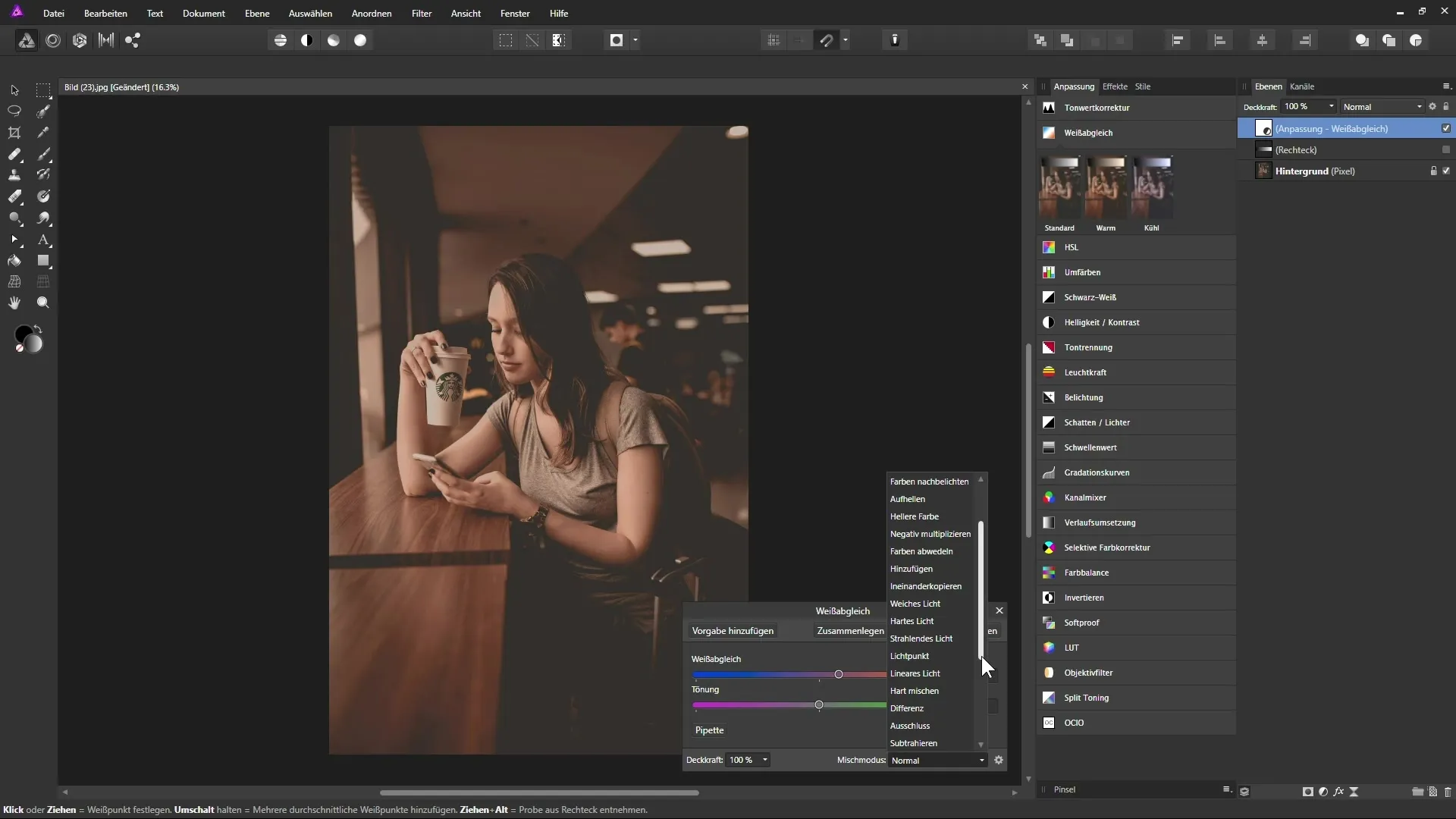
Adım 9: Düzeltme Katmanının Gücünü Ayarlama
Eğer ayarlar çok güçlü görünüyorsa, düzeltme katmanının opaklığını istediğin bir değere düşür, örneğin %80. Böylece görüntünün doğal görünmesini sağlarken istediğin etkiyi koruyabilirsin.
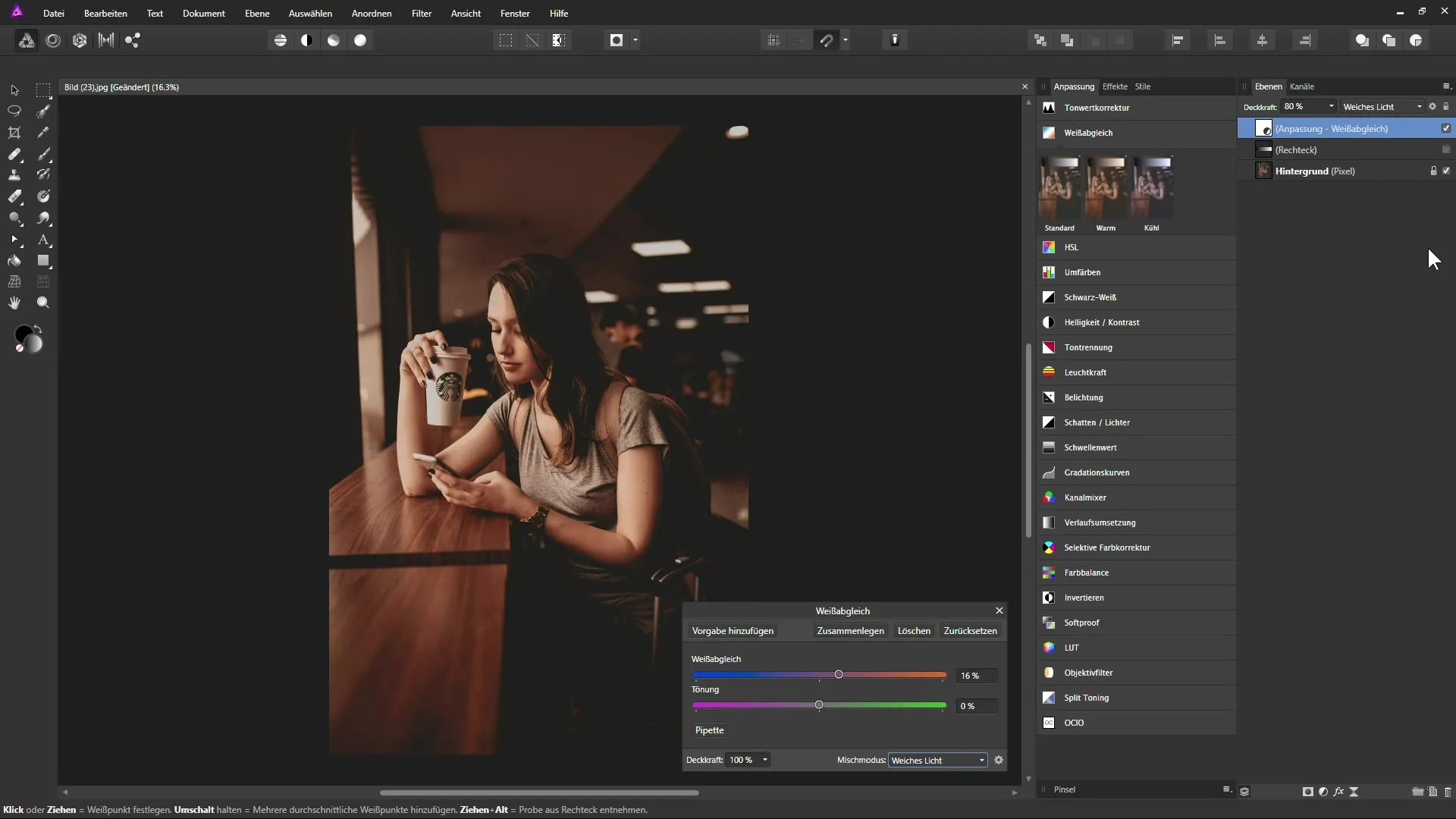
Özet - Affinity Photo'da Beyaz Denge Düzeltme Katmanını Etkili Kullanma
Bu kılavuzda, Affinity Photo'daki beyaz denge düzeltme katmanını nasıl etkili bir şekilde kullanacağınızı öğrendiniz. Kendi ön ayarları oluşturarak, kaydırıcıları kullanarak ve katman karışım modunu ayarlayarak görüntülerinizin renk sıcaklığını ve kontrastını optimal şekilde ayarlayabilirsiniz.
SSS
"Beyaz Denge" düzeltme katmanının amacı nedir?Beyaz denge düzeltme katmanıyla, görüntülerinizin renk sıcaklığını ve tonunu hedeflenmiş bir şekilde ayarlayabilirsiniz.
Beyaz denge için kendi ön ayarımı nasıl oluşturabilirim?Ayarları değiştirdikten sonra "Ön Ayar Ekle" seçeneğini seçin ve bir isim verin.
Beyaz dengeyi kolayca geri alabilir miyim?Evet, ayarları başlangıç değerlerine döndürmek için istediğiniz zaman "Sıfırlama"ya tıklayabilirsiniz.
Beyaz dengedeki damla ne işe yarar?Damlayı kullanarak görüntünün belirli bir alanını seçer, rengini nötralize eder ve beyaz dengesini optimize edersiniz.
Görüntüyü daha sıcak veya soğuk hale nasıl getirebilirim?Sıcaklık ve ton kaydırıcılarını kullanarak istediğiniz renk değişikliklerini yapabilirsiniz.


